Co je Computer Speed Optimizer?
Computer Speed Optimizer se dělí potentially unwanted program (PUP), ale je ohlášena nástroj, který vám prý pomůže zrychlit váš PC. Existuje nespočet programů, které slibují znatelný nárůst výkonu, ale málokdy vydrží. Podvod programy používají zastrašování s cílem zastrašit uživatele k nákupu plné verze, jsou často označuje jako podvody. Jsou také často nainstalovány bez oprávnění uživatelů, což je další důvod, proč je odsuzován. Jistě, existují legitimní systém optimalizaci, ale je nutné být velice obezřetní při výběru nepoužila. 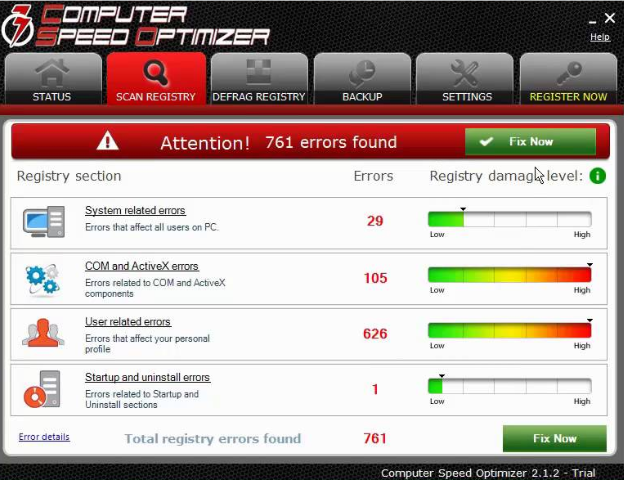
Jak jsme již zmínili, může mít program nainstalován bez upozorňování o. To je možné prostřednictvím softwaru sdružování. Mláďata všech druhů jsou připojeny k populární zdarma programy jako další nabídky. Tyto nabídky jsou oprávněni instalovat program bez vašeho souhlasu, pokud jste ručně zabránit jim v tom. Je to velmi jednoduché udělat, ale nabídky jsou obvykle skryté, takže se uživatel dostane omylem, což jim umožňuje instalovat. Následující část vysvětluje, jak se můžete vyhnout tyto instalace.
Měli bychom zmínit, že zatímco někteří uživatelé mohou odkazovat na něj jako virus, Computer Speed Optimizer není ve skutečnosti škodlivý program. I když to není ve skutečnosti nebezpečné v tom smyslu, že nedojde k odstranění souborů, je však stále sporná. Když to prohledá váš počítač, doporučujeme že pečlivě zkoumat výsledky. Program může být dělat drobné problémy se zdají těžké nebo vymýšlet úplně s cílem přesvědčit vás koupit celý program, který je nutné použít funkce pro opravu programy. Nenuťte neopatrný nákupy, zejména programů, o kterých je známo velmi málo. Je to vaše rozhodnutí, zda byste měli odstranit Computer Speed Optimizer, nebo ne, ale doporučujeme být skeptický k jeho zjištěných problémů.
Jak nainstalovat program?
Existuje možnost, že jste nainstalovali Computer Speed Optimizer sami, ačkoliv nepravděpodobné. S mnoha programy, jako je tento dostupný, je malá šance z vás úrazu na tenhle zejména. Je možné že program nainstalované prostřednictvím softwaru sdružování. Co to znamená, že byl připojen k některé freeware jste nainstalovali, a nevšiml si. To se stává docela často s freeware, nabídky jsou skryté během instalace. Pokud chcete, aby byly viditelné, je třeba rozhodnout se pro nastavení Upřesnit (vlastní), při instalaci programů. Toto nastavení se zobrazí seznam co byla přidána, a pokud existuje něco, budete schopni odznačili. Doporučujeme, že jste vždy zrušte zaškrtnutí políček tyto nabídky proto, že jsou nepravděpodobné, že by vám k ničemu. A to je mnohem jednodušší prostě zrušte zaškrtnutí několik krabic než později muset odinstalovat.
Odstraníte-li Computer Speed Optimizer?
Když nainstalujete program, zda si to vědomě nebo ne, prohledá váš počítač pro problémy, které jsou údajně vliv na váš výkon. To bude detekovat všechny druhy problémů, chyby, atd. Je-li program ignorovat, ale neprovádějte odinstalování, to bude nedostanu vás s oznámeními o problémech ve vašem počítači dokud je éter koupit program nebo se toho zbavit.
Program by vám umožní blíže kontrolovat identifikované problémy. By se měla pohybovat od velmi malé ty těžké až těžké. Podívejte se, co program identifikuje závažné problémy jako, protože mnoho programů tohoto druhu považovat staré položky registru jako vážné problémy. Ve skutečnosti může být spousta problémů, které byly nalezeny velmi malou, tudíž nemají vliv na výkon vašeho počítače, nebo zcela zhotovené. Pamatujte si, že takové programy často používají zastrašování přesvědčit uživatele ke koupi plný software. Computer Speed Optimizer jednoduše zobrazuje vám falešné výsledky tak, že by si placenou verzi, která je nutné použít upevňovací prvky.
Obecně platí tech Společenství nesouhlasí zda optimalizaci systému jsou i nezbytné. Někteří uživatelé tvrdí, že, ve skutečnosti pomoci urychlit nebo udržování počítače, zatímco jiní věří, že moderní zařízení jsou plně schopné udržovat sami. Většina uživatelů se však dohodnout, že programy, které se v registru nesmí být použita. A Microsoft souhlasí s tím.
„Některé produkty, jako jsou nástroje pro čištění registru naznačují, že registr potřebuje pravidelnou údržbu a čištění. Závažné problémy však může dojít při úpravě registru nesprávného použití těchto typů nástrojů. Tyto problémy mohou vyžadovat uživatele k přeinstalaci operačního systému v důsledku nestability,“říká zásady společnosti Microsoft pro registru čističe.
Nejlepší scénář, cleaner odstraní některé staré soubory a nic se nestane. V nejhorším případě bude vymazat důležité soubory a reinstalace celého systému bude nutné.
odstranění Computer Speed Optimizer
Pokud jste se rozhodli odinstalovat Computer Speed Optimizer, můžete to udělat ručně nebo použít anti-spyware software. Druhá možnost je doporučena pro uživatele, kteří mají málo zkušeností s počítači. Bylo by to snazší používat anti-spyware software. Pokud jste se rozhodli odstranit Computer Speed Optimizer ručně, můžete použít níže uvedené pokyny k pomoci, pokud si nejste jisti jak postupovat.
Offers
Stáhnout nástroj pro odstraněníto scan for Computer Speed OptimizerUse our recommended removal tool to scan for Computer Speed Optimizer. Trial version of provides detection of computer threats like Computer Speed Optimizer and assists in its removal for FREE. You can delete detected registry entries, files and processes yourself or purchase a full version.
More information about SpyWarrior and Uninstall Instructions. Please review SpyWarrior EULA and Privacy Policy. SpyWarrior scanner is free. If it detects a malware, purchase its full version to remove it.

WiperSoft prošli detaily WiperSoft je bezpečnostní nástroj, který poskytuje zabezpečení před potenciálními hrozbami v reálném čase. Dnes mnoho uživatelů mají tendenci svobodného soft ...
Stáhnout|více


Je MacKeeper virus?MacKeeper není virus, ani je to podvod. Sice existují různé názory o programu na internetu, spousta lidí, kteří tak notoricky nenávidí program nikdy nepoužíval a jsou je ...
Stáhnout|více


Tvůrci MalwareBytes anti-malware nebyly sice v tomto podnikání na dlouhou dobu, dělají si to s jejich nadšení přístupem. Statistika z takových webových stránek jako CNET ukazuje, že tento ...
Stáhnout|více
Quick Menu
krok 1. Odinstalujte Computer Speed Optimizer a související programy.
Odstranit Computer Speed Optimizer ze Windows 8
Klepněte pravým tlačítkem v levém dolním rohu obrazovky. Jakmile objeví Menu rychlý přístup, zvolit vybrat ovládací Panel programy a funkce a vyberte odinstalovat software.


Z Windows 7 odinstalovat Computer Speed Optimizer
Klepněte na tlačítko Start → Control Panel → Programs and Features → Uninstall a program.


Odstranit Computer Speed Optimizer ze systému Windows XP
Klepněte na tlačítko Start → Settings → Control Panel. Vyhledejte a klepněte na tlačítko → Add or Remove Programs.


Odstranit Computer Speed Optimizer z Mac OS X
Klepněte na tlačítko Go tlačítko v horní levé části obrazovky a vyberte aplikace. Vyberte složku aplikace a Hledat Computer Speed Optimizer nebo jiný software pro podezřelé. Nyní klikněte pravým tlačítkem myši na každé takové položky a vyberte možnost přesunout do koše, a pak klepněte na ikonu koše a vyberte vyprázdnit koš.


krok 2. Odstranit Computer Speed Optimizer z vašeho prohlížeče
Ukončit nežádoucí rozšíření z aplikace Internet Explorer
- Klepněte na ikonu ozubeného kola a jít na spravovat doplňky.


- Vyberte panely nástrojů a rozšíření a eliminovat všechny podezřelé položky (s výjimkou Microsoft, Yahoo, Google, Oracle nebo Adobe)


- Ponechejte okno.
Změnit domovskou stránku aplikace Internet Explorer, pokud byl pozměněn virem:
- Klepněte na ikonu ozubeného kola (menu) v pravém horním rohu vašeho prohlížeče a klepněte na příkaz Možnosti Internetu.


- V obecné kartu odstranit škodlivé adresy URL a zadejte název vhodné domény. Klepněte na tlačítko použít uložte změny.


Váš prohlížeč nastavit tak
- Klepněte na ikonu ozubeného kola a přesunout na Možnosti Internetu.


- Otevřete kartu Upřesnit a stiskněte tlačítko obnovit


- Zvolte Odstranit osobní nastavení a vyberte obnovit jeden víc času.


- Klepněte na tlačítko Zavřít a nechat váš prohlížeč.


- Pokud jste nebyli schopni obnovit vašeho prohlížeče, používají renomované anti-malware a prohledat celý počítač s ním.
Smazat Computer Speed Optimizer z Google Chrome
- Přístup k menu (pravém horním rohu okna) a vyberte nastavení.


- Vyberte rozšíření.


- Eliminovat podezřelé rozšíření ze seznamu klepnutím na tlačítko koše vedle nich.


- Pokud si nejste jisti, které přípony odstranit, můžete je dočasně zakázat.


Obnovit domovskou stránku a výchozí vyhledávač Google Chrome, pokud byl únosce virem
- Stiskněte tlačítko na ikonu nabídky a klepněte na tlačítko nastavení.


- Podívejte se na "Otevření konkrétní stránku" nebo "Nastavit stránky" pod "k zakládání" možnost a klepněte na nastavení stránky.


- V jiném okně Odstranit škodlivý vyhledávací stránky a zadejte ten, který chcete použít jako domovskou stránku.


- V části hledání vyberte spravovat vyhledávače. Když ve vyhledávačích..., odeberte škodlivý hledání webů. Doporučujeme nechávat jen Google, nebo vaše upřednostňované Vyhledávací název.




Váš prohlížeč nastavit tak
- Pokud prohlížeč stále nefunguje požadovaným způsobem, můžete obnovit jeho nastavení.
- Otevřete menu a přejděte na nastavení.


- Stiskněte tlačítko Reset na konci stránky.


- Klepnutím na tlačítko Obnovit ještě jednou v poli potvrzení.


- Pokud nemůžete obnovit nastavení, koupit legitimní anti-malware a prohledání počítače.
Odstranit Computer Speed Optimizer z Mozilla Firefox
- V pravém horním rohu obrazovky stiskněte menu a zvolte doplňky (nebo klepněte na tlačítko Ctrl + Shift + A současně).


- Přesunout do seznamu rozšíření a doplňky a odinstalovat všechny podezřelé a neznámé položky.


Změnit domovskou stránku Mozilla Firefox, pokud byl pozměněn virem:
- Klepněte v nabídce (pravém horním rohu), vyberte možnosti.


- Na kartě Obecné odstranit škodlivé adresy URL a zadejte vhodnější webové stránky nebo klepněte na tlačítko Obnovit výchozí.


- Klepnutím na tlačítko OK uložte změny.
Váš prohlížeč nastavit tak
- Otevřete nabídku a klepněte na tlačítko Nápověda.


- Vyberte informace o odstraňování potíží.


- Tisk aktualizace Firefoxu.


- V dialogovém okně potvrzení klepněte na tlačítko Aktualizovat Firefox ještě jednou.


- Pokud nejste schopni obnovit Mozilla Firefox, Prohledejte celý počítač s důvěryhodné anti-malware.
Odinstalovat Computer Speed Optimizer ze Safari (Mac OS X)
- Přístup k menu.
- Vyberte předvolby.


- Přejděte na kartu rozšíření.


- Klepněte na tlačítko Odinstalovat vedle nežádoucích Computer Speed Optimizer a zbavit se všech ostatních neznámých položek stejně. Pokud si nejste jisti, zda je rozšíření spolehlivé, nebo ne, jednoduše zrušte zaškrtnutí políčka Povolit pro dočasně zakázat.
- Restartujte Safari.
Váš prohlížeč nastavit tak
- Klepněte na ikonu nabídky a zvolte Obnovit Safari.


- Vyberte možnosti, které chcete obnovit (často všechny z nich jsou vybrána) a stiskněte tlačítko Reset.


- Pokud nemůžete obnovit prohlížeč, prohledejte celou PC s autentickou malware odebrání softwaru.
Site Disclaimer
2-remove-virus.com is not sponsored, owned, affiliated, or linked to malware developers or distributors that are referenced in this article. The article does not promote or endorse any type of malware. We aim at providing useful information that will help computer users to detect and eliminate the unwanted malicious programs from their computers. This can be done manually by following the instructions presented in the article or automatically by implementing the suggested anti-malware tools.
The article is only meant to be used for educational purposes. If you follow the instructions given in the article, you agree to be contracted by the disclaimer. We do not guarantee that the artcile will present you with a solution that removes the malign threats completely. Malware changes constantly, which is why, in some cases, it may be difficult to clean the computer fully by using only the manual removal instructions.
